Windows 10'da VLC Döngü Videosu Nasıl Oluşturulur
Çeşitli / / July 01, 2022

VLC medya oynatıcı, Android ve iOS gibi masaüstü ve mobil kullanıcılar için multimedya dosyalarının akışı için ücretsiz bir yazılım programıdır. DVD'ler, CD'ler ve VCD'ler gibi dosyalar, diğer birçok özelliği ile de bilinen VLC medya oynatıcısında zahmetsizce oynatılabilir. Bunlar, bir YouTube video indiricisi olarak, bir grafik ekolayzır olarak, internet podcast'lerini oynatmak için kullanılacak VLC'yi ve bir videoyu döngüye almak için yararlı bir yazılımdan bahsetmeyi içerir. VLC döngü videosu, geliştiricisi VideoLAN tarafından dahil edilen harika bir özelliktir, bu medya oynatıcıda kullanıcılar en sevdikleri videoyu herhangi bir duraklama olmadan oynatırlar. VLC medya oynatıcısını kullanarak Windows 10'da birden fazla videonun nasıl döngüye alınacağı hakkında ipuçları arayan biriyseniz, doğru yerdesiniz. Size aynı konuda yardımcı olacak bu yararlı kılavuzu getiriyoruz. Öyleyse, doğrudan VLC kullanarak video döngüsüne geçelim.

İçindekiler
- Windows 10'da VLC Döngü Videosu Nasıl Oluşturulur
- Yöntem 1: VLC ile Videoyu Sonsuza Kadar Tekrarla
- Yöntem 2: Belirli Bir Parçanın Döngüsü Oluşturun
- Yöntem 3: Birden Çok Video için Döngü Oluşturun
Windows 10'da VLC Döngü Videosu Nasıl Oluşturulur
VLC döngüsünde videonun duraklama olmadan nasıl oynatılacağına geçmeden önce, öncelikle VLC ortam yürütücüsünün özelliklerini tanımak önemlidir. Aşağıda bazı kullanımları VLC Windows kullanıcıları için yararlı olan:
- YouTube için video indirici
- Herhangi bir formata dosya dönüştürme
- Ses normalleştirme özelliği
- İnternet radyosu seçeneği
- Müzik için grafik ekolayzır
Şüphesiz, VLC medya oynatıcı en sevdiğiniz videoyu herhangi bir müdahale olmadan oynatmak için harika bir platformdur, ancak bazı kullanıcılar aynısını yapmanın bir yolunu bulmayı zor bulmaktadır. Aşağıdaki yöntemler, VLC'deki döngü özelliği konusunda size yardımcı olacaktır, o yüzden ilk yöntemle başlayalım:
Yöntem 1: VLC ile Videoyu Sonsuza Kadar Tekrarla
VLC, diğer tüm medya oynatıcılarda olduğu gibi, kullanıcıların sonsuza kadar VLC tekrar video özelliğine sahip olmalarını sağlayan yerleşik bir özelliğe sahiptir. Bununla basit bir döngü videosu oluşturabilirsiniz, nasıl olduğunu bilmiyorsanız, aşağıda belirtilen ayrıntılı talimatları izleyin:
1. basın Windows tuşu, tip VLC medya oynatıcı ve üzerine tıklayın Açık.

2. Tıklamak medya VLC uygulamasının sol üst köşesinde.

3. Tıklamak Açık dosya açılır menüden.
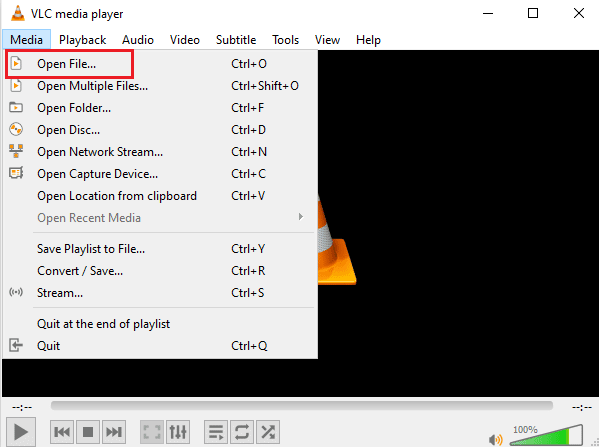
4. seçin dosya seçtiğiniz ve tıklayın Açık.
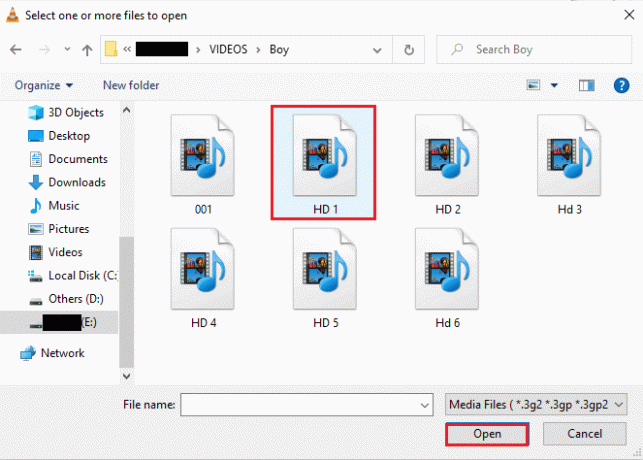
5. Ardından, üzerine tıklayın döngü simgesi.

6. Şimdi, oyna video VLC'de tekrar tekrar oynatılmasının keyfini çıkarın.

Ayrıca Okuyun:VLC, Windows Media Player, iTunes Kullanarak MP4'ü MP3'e Dönüştürme
Yöntem 2: Belirli Bir Parçanın Döngüsü Oluşturun
VLC medya oynatıcıda bir videonun yalnızca belirli bir bölümünü oynatmak istiyorsanız, bu yöntem bunu yapmanıza yardımcı olabilir. A noktasından B noktasına duraklama olmadan VLC döngüsü, medya oynatıcıda bu belirli işlevi arayan kullanıcılar için çok verimli olan videonun belirli bir bölümünü oynatmanıza olanak tanır. Bu VLC özelliğine erişmek için gerçekleştirilebilecek adımlara bakalım:
1. Aç VLC medya oynatıcı.

2. Ardından, üzerine tıklayın medya VLC ekranının sol üst köşesinde bulunan sekme.
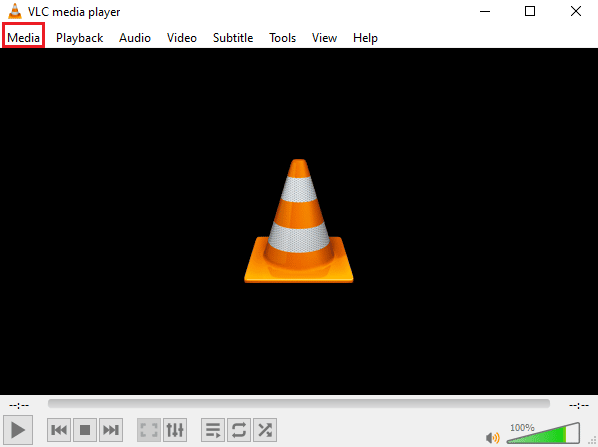
3. Seçme Açık dosya menüden VLC media player'a bir dosya ekleyin.

4. Şimdi, tıklayın görüş sekme.
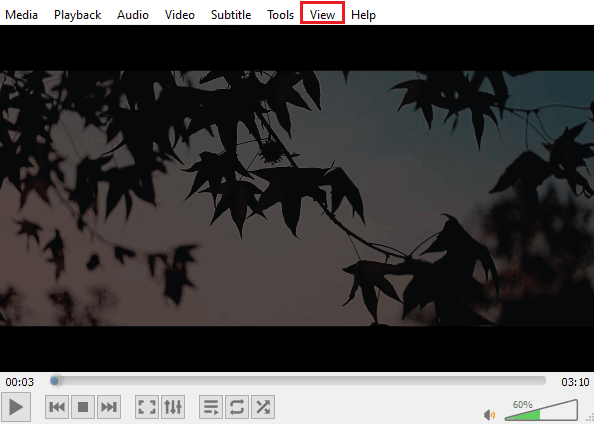
5. Seçme Gelişmiş Kontroller.
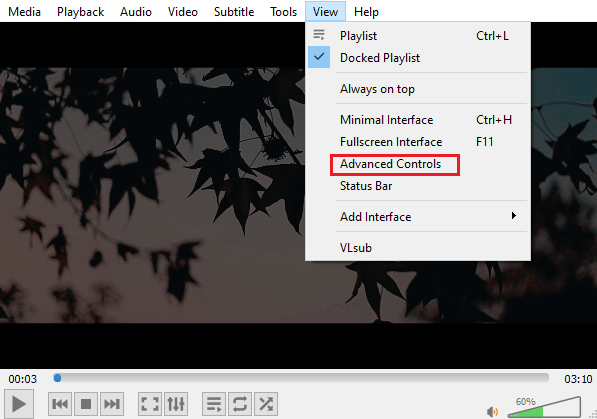
6. Ardından, videoyu duraklatın, başlangıç noktası videonuzun ve üzerine tıklayın A'dan B'ye simgesi.
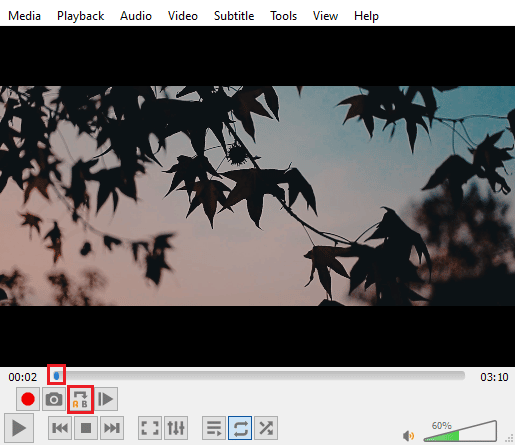
7. Şimdi, tıklayın bitiş noktası videonun üzerine tıklayın ve A'dan B'ye simgesi Yeniden.
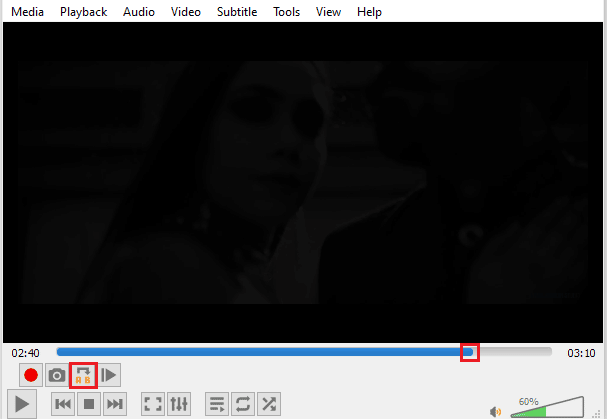
Artık VLC tekrar videosunun belirli bir bölümünü sonsuza kadar izleyebileceksiniz.
Ayrıca Okuyun:VLC Nasıl Onarılır, UNDF Formatını desteklemiyor
Yöntem 3: Birden Çok Video için Döngü Oluşturun
Yalnızca tek bir video veya videonun bir parçası değil, VLC de kullanıcılarının bir döngüde birden fazla videoyu düzenlemesine olanak tanır. Windows 10'da birden fazla videoyu nasıl döngüye alacağınızı arıyorsanız, doğrudan aynı adımlara geçelim:
1. Başlat VLC medya oynatıcı.

2. Başlat VLC medya oynatıcı ve seçin medya sekme.
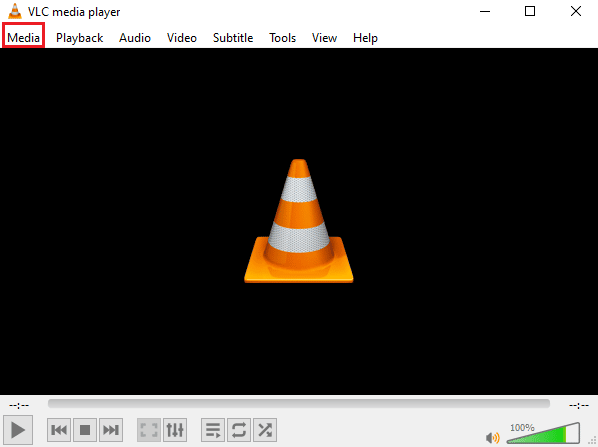
3. Tıklamak Birden Çok Dosya Aç.
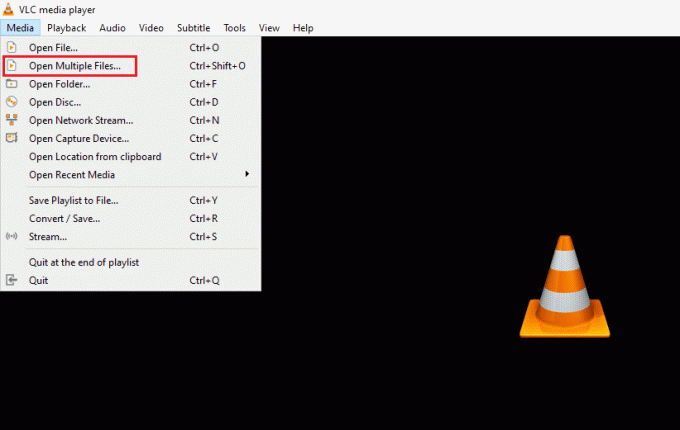
4. İçinde Dosya sekmesi, tıklayın Ekle.
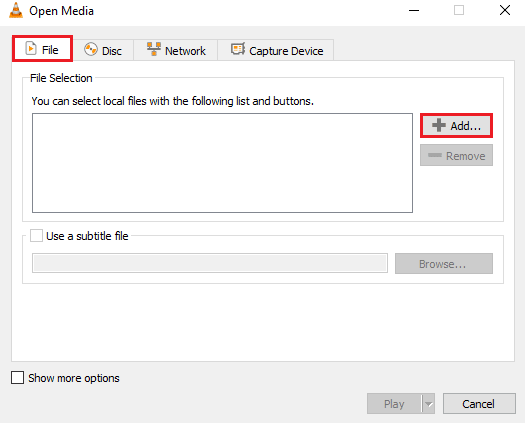
5. Seçme birden fazla dosya ve tıklayın Açık.
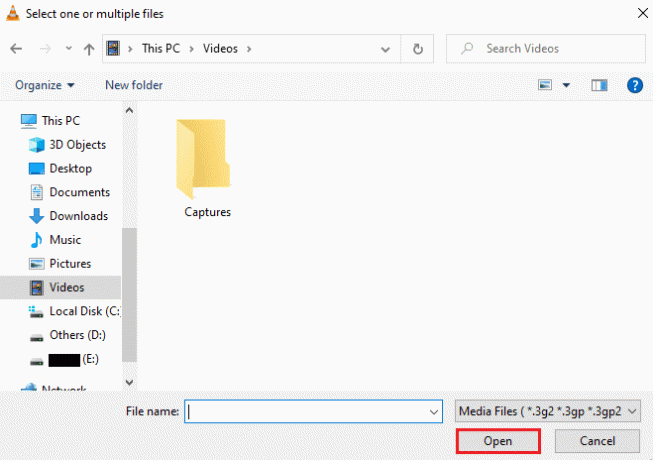
6. Seçme Oyna.
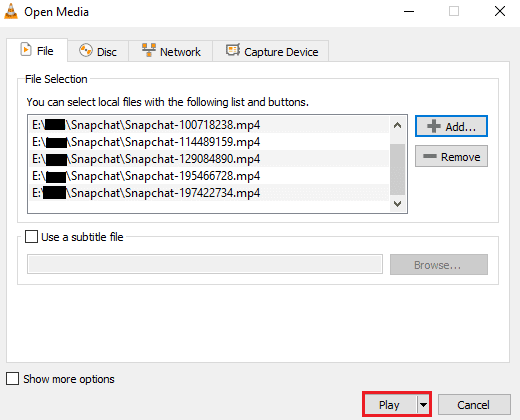
7. Oynatma listesi VLC'de olduğunda, üzerine tıklayın. Rastgele Videoları sırasız bir şekilde oynatmak için simge.
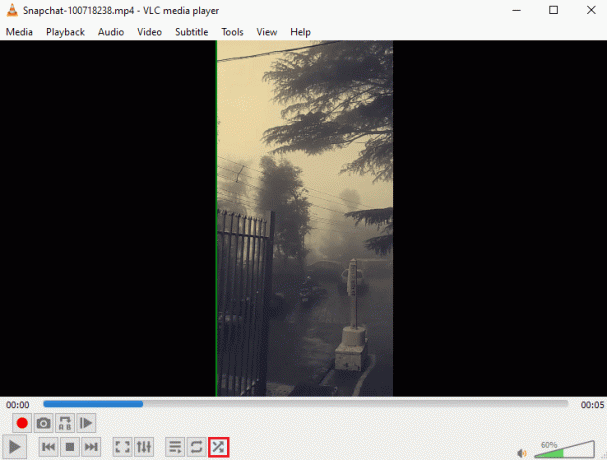
8. Şimdi, tıklayın döngü Tüm videoları tekrar oynatmak için simge.

9. Tıkla medya sekmesini tekrar seçin ve Çalma Listesini Dosyaya Kaydet.
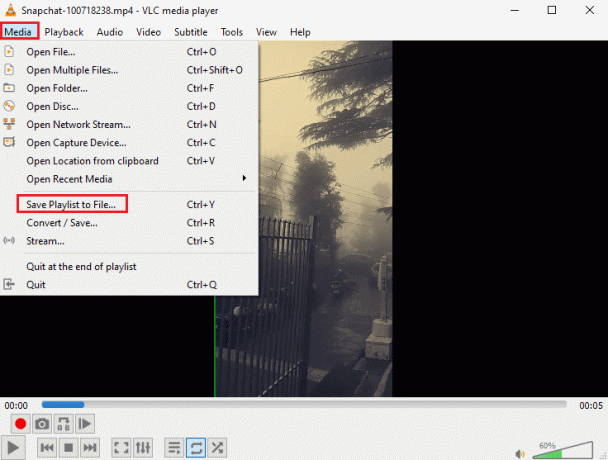
10. Giriş Dosya adı ve tıklayın Kaydetmek.
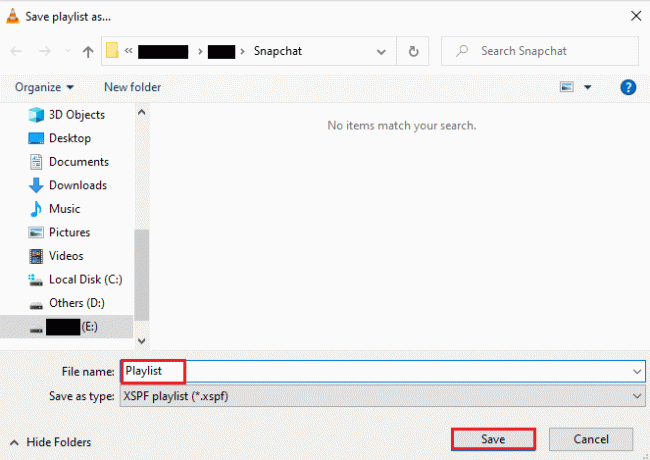
Artık en sevdiğiniz video oynatma listesini istediğiniz zaman dosya kaydet seçeneği ile tekrar izleyebilirsiniz.
Ayrıca Okuyun:VLC Nasıl Onarılır, UNDF Formatını desteklemiyor
Sık Sorulan Sorular (SSS)
S1. Bir videoyu döngüye almak ne anlama geliyor?
Ans. Döngü videosu, kullanıcı durdurmaya karar verene kadar bir videonun veya birden fazla videonun zahmetsizce tekrarlanmasını sağlar.
S2. VLC döngü videosunu nasıl daha iyi hale getirebilirim?
Ans. VLC, birçok özelliğe sahip gelişmiş bir medya oynatıcıdır ve bir video döngüsü bunlardan biridir, videonuzu daha iyi hale getirmek istiyorsanız, aşağıdakilere erişebilirsiniz: Gelişmiş Kontroller VLC'de. Ayrıca, genişletilmiş ayarlar videonuza gelişmiş değişiklikler vermek için VLC'deki özellik.
S3. VLC'deki videoya efekt ekleyebilir miyim?
Ans. Evet, VLC çok işlevli bir medya oynatıcıdır ve video efektleri de sunar. Genişletilmiş ayarlarda Renk, Kaplama, Geometri, Temel ve Gelişmiş video efektleri gibi ayarları değiştirebilirsiniz.
S4. VLC'de bir videoya uygulanacak ses efektleri var mı?
Ans. Evet, elbette görsel efektlerin yanı sıra ses ayarları da VLC tarafından sağlanmaktadır. Equalizer, Compressor, Spatializer ve Stereo Widener'dan Gelişmiş ses efektlerine kadar her şey bir tık uzağınızda.
S5. Döngü videosunu bilgisayarıma kaydedebilir miyim?
Ans. Evet, PC'nize VLC yardımıyla kesinlikle bir döngü videosu kaydedebilirsiniz. Döngü dosyasını oluşturduktan sonra üzerine tıklayın. medya VLC ana ekranında seçin ve Çalma Listesini Dosyaya Kaydet. Kapsamlı talimatlar için, izleyin Yöntem 3 yukarıda bahsedilen.
Önerilen:
- Netflix'te Gizli Mod Hatasını Düzeltin
- PC için En İyi 15 Ücretsiz Video Birleştirici
- Bir Videoda Arama Tersine Nasıl Dönülür
- Windows 10'da Video Nasıl Kırpılır
Bir PC'de müzik veya video akışı söz konusu olduğunda, VLC şüphesiz her kullanıcının seçimidir. Gelişmiş efektler ve video döngüsü gibi özellikler gibi bariz nedenlerle, VLC media player tüm dünyadaki en iyi yazılımlardan biridir. Bu kılavuzun, bu taşınabilir multimedya yazılımının bu özelliklerinden biri hakkında sizi aydınlatmaya yardımcı olacağını umuyoruz. VLC döngü videosu. Yukarıda belirtilen yöntemler size yardımcı olduysa ve kendi döngü videonuzu oluşturmanıza yardımcı olduysa, aşağıdaki yorumlar bölümüne bir yorum bırakmayı unutmayın.


